
「ネップリ(ねっぷり)」とは、自分が撮影した写真や自作のイラスト、文書を他の人に印刷してもらいたいときに便利なコンビニプリントの手法です。
「ネットプリント」「ネットワークプリント」の略称で「ネプリ」と言われることもあります。
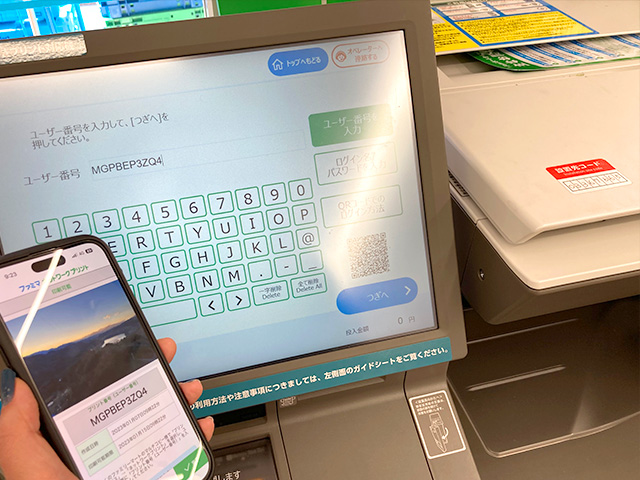
厳密に言うと「ネットプリント」がセブン、「ネットワークプリント」がファミマ・ローソン・ミニストップです。
ファミマとローソンとミニストップのネップリが同じ理由
(タップして詳細を表示)
コンビニプリントの予約機能はマルチコピー機メーカーが提供しています。
| マルチコピー機メーカー | サービス名 | |
|---|---|---|
| セブン | 富士フイルムビジネスイノベーション | ネットプリント (netprint) |
| ファミマ | シャープ | ネットワークプリント |
| ローソン | ||
| ミニストップ |

富士フイルムビジネスイノベーション(旧:富士ゼロックス)の「ネットプリント(netprint)」でプリント予約した写真や文書はセブンイレブンでのみ印刷できます。

一方、ファミリーマートとローソンとミニストップはどちらもシャープ製のマルチコピー機を使用しています。
だから、「ネットワークプリント」でプリント予約するとファミマでもローソンでもミニストップでも印刷できます。
今回はセブン−イレブンとファミリーマート・ローソン・ミニストップでネップリを配布する方法を紹介します。
ネップリ配布のためにコンビニプリントを予約する方法
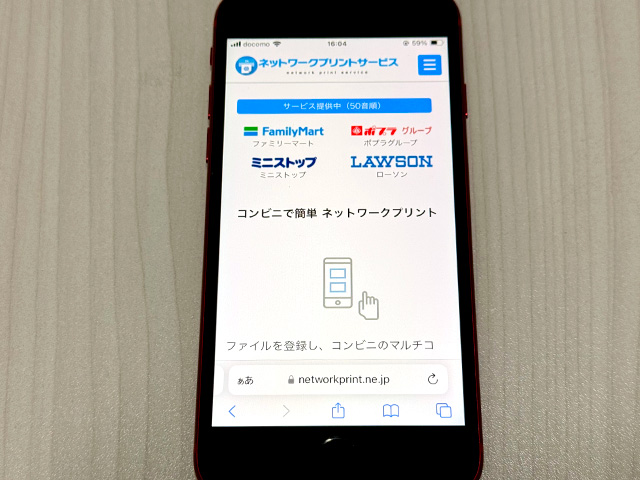
コンビニプリントはインターネットを使える環境であればいつでもどこでも予約が可能です。
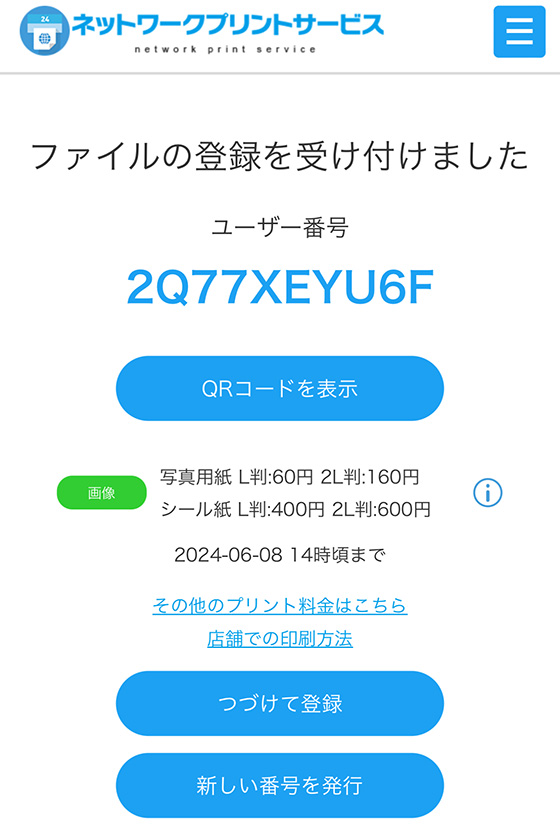
コンビニで印刷したい写真・文書をWebサイトやアプリから登録して予約番号(またはQRコード)を発行します。
予約は無料でできます。プリントする人が所定のプリント料金をマルチコピー機で支払います。
※プリント回数に応じた報酬(マージン)はありません。

方法によってはプリント料金が割高になるので当記事ではコンビニ公式の予約方法を紹介します。
コンビニプリントの用紙サイズと印刷料金
(タップして詳細を表示)
| 用紙サイズ | セブンイレブン | ファミマ・ローソン・ミニストップ |
|---|---|---|
| B5,A4,B4 (普通紙) | 白黒¥20 カラー¥60 | 白黒¥20 カラー¥60 |
| A3 (普通紙) | 白黒¥20 カラー¥100 | 白黒¥20 カラー¥100 |
| A4 (光沢紙) | – | 白黒¥80 カラー¥120 |
| L判 (写真用紙) | カラー¥40 | カラー¥30 |
| 2L判 (写真用紙) | カラー¥100 | カラー¥80 |
| スクエア (写真用紙) | – | カラー¥50 |
| L判※1 (シール紙) | – | カラー¥200 |
| 2L判※1 (シール紙) | – | カラー¥300 |
| スクエア※1 (シール紙) | – | カラー¥250 |
| はがき※2 | 白黒¥20 カラー¥60 | 白黒¥30 カラー¥70 |
※1 シール紙への印刷は、ファミマとローソンとミニストップの一部店舗で可能です。
※2 はがきプリントは、マルチコピー機に備え付けの私製はがきに印刷します。(セブンは持ち込み印刷可)
セブンイレブンでネップリを配布する
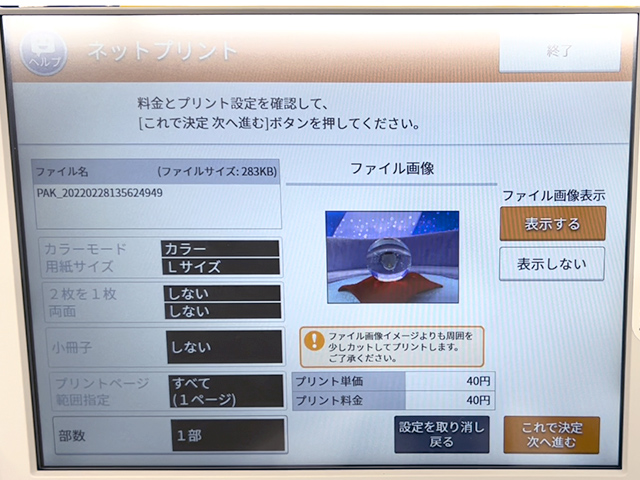
セブンイレブンのネップリ配布は1ファイルずつ登録することをおすすめします。
| 方法 | 推奨環境 | 会員登録 | 有効期限 | 予約番号 の形式 | 印刷回数の確認 | 登録可能 ファイル | 登録上限 |
|---|---|---|---|---|---|---|---|
| Webサイトにアップロードする | パソコン(Windows) スマホ タブレット | 不要 | 登録翌日の23:59 | 英数字8桁 QRコード | × | [普通紙・はがき] Word Excel PowerPoint DocuWorks XPS TIFF JPEG PNG [フォト用紙] JPEG | [普通紙・はがき] 1ファイル(10MB以下) [フォト用紙] 5ファイル(合計10MB以下) |
| パソコン(Windows) | 必要 | 登録日+最長7日 | 英数字8桁 数字8桁 | ◯ | |||
| アプリ「かんたんnetprint」を使う iPhone/iPad Android | スマホ タブレット | 不要 | 登録翌日の23:59 | 英数字8桁 QRコード | × | [普通紙・はがき] Word Excel PowerPoint DocuWorks XPS TIFF JPEG PNG [フォト用紙] JPEG PNG | [普通紙] JPEGとPNGは10ファイル(合計10MB以下) JPEGとPNG以外は1ファイル(10MB以下) [フォト用紙] 10ファイル(合計10MB以下) [はがき] 1ファイル(10MB以下) |
| アプリ「netprint」を使う iPhone/iPad Android | スマホ タブレット | 必要 | 登録日+最長7日 | 英数字8桁 数字8桁 QRコード | ◯ | ||
| LINEで送信する 公式アカウント | LINEを使える環境 | 不要 (友だち登録は必要) | 登録翌日の23:59 | 英数字8桁 | × | [普通紙・はがき] JPEG PNG [フォト用紙] JPEG PNG | [普通紙・はがき] 1ファイル(10MB以下) [フォト用紙] 10ファイル(合計10MB以下) |
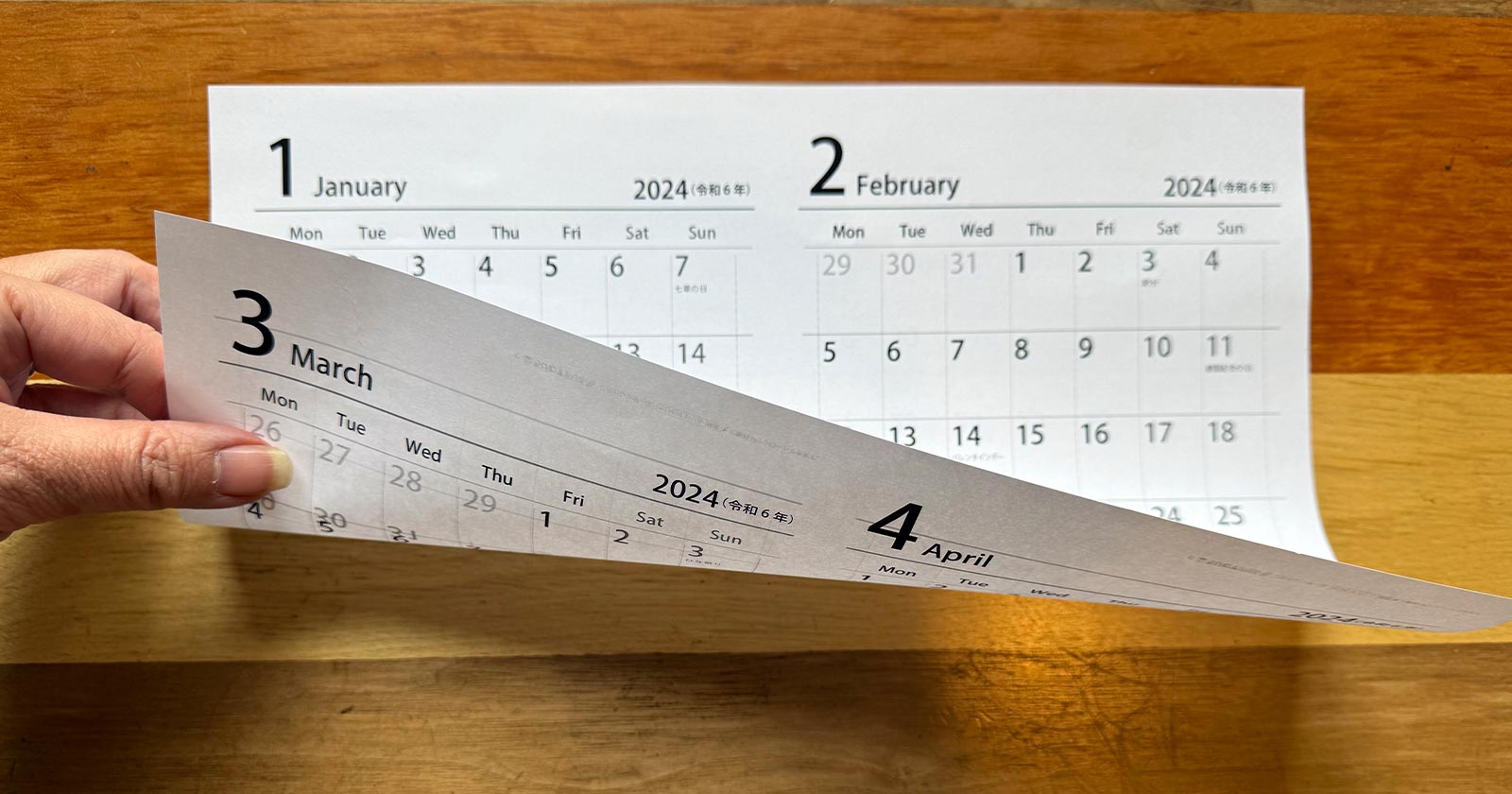
ファミマ・ローソン・ミニストップでネップリを配布する
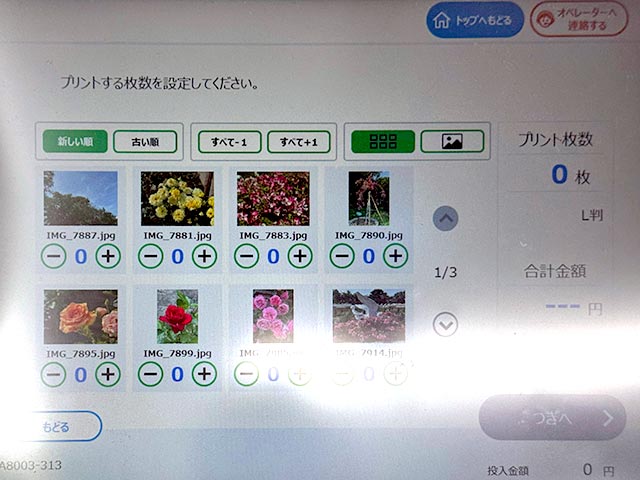
ファミマ・ローソン・ミニストップのネップリ配布は一度に複数のファイルを登録した場合、マルチコピー機で印刷するファイルを選べます。
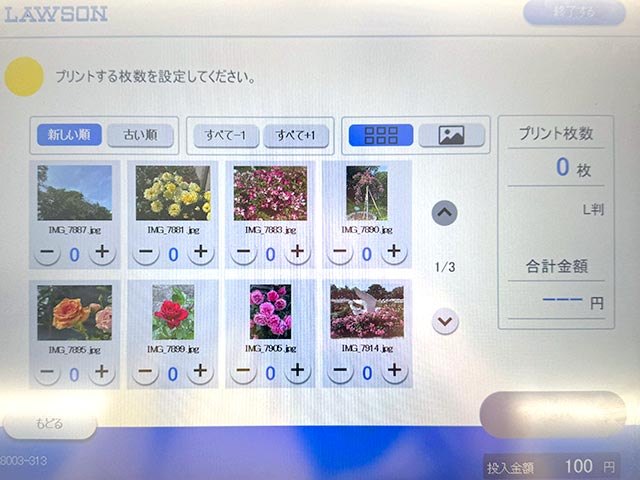
下記の方法で登録したファイルはファミマ・ローソン・ミニストップで印刷できます。
※店内にマルチコピー機がある店舗に限る
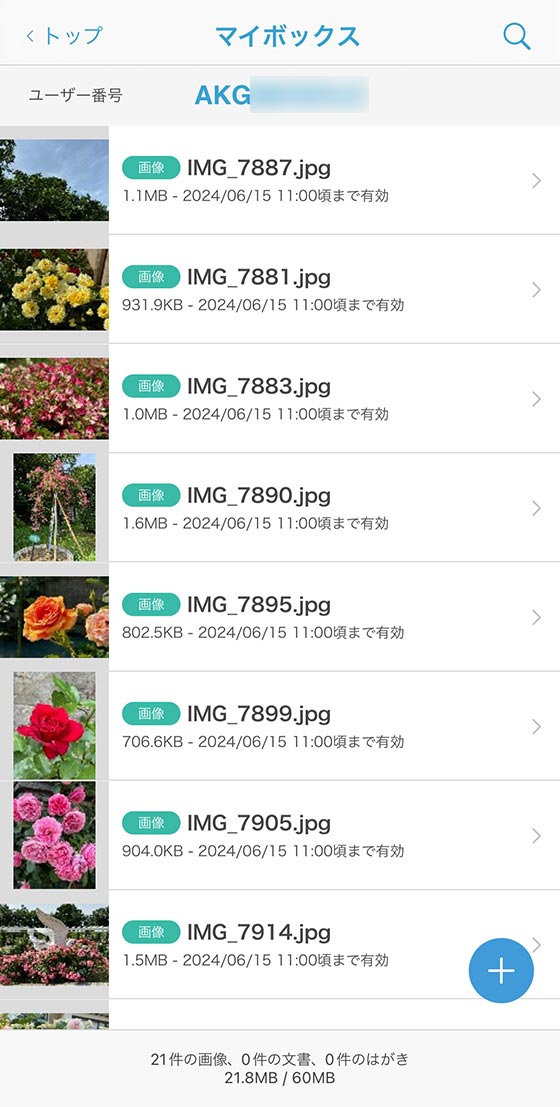
| 方法 | 推奨環境 | 会員登録 | 有効期限 | 予約番号 の形式 | 印刷回数の確認 | 登録可能 ファイル | 登録上限 |
|---|---|---|---|---|---|---|---|
| Webサイトにアップロードする | パソコン スマホ タブレット | 不要 | 登録日を含む8日間 | 英数字10桁 QRコード | × | [普通紙・光沢紙] Word JPEG PNG [写真用紙・シール紙] JPEG PNG | ※はがきプリント不可 [共通] 1ファイル10MB以下 JPEGとPNGは最大24ファイル PDFとWordは1ファイルずつ登録 |
| パソコン | 必要 | 登録日を含む8日間 ※1~30日間に変更可能 | 英数字10桁 メールアドレスとパスワード QRコード | ◯ | [普通紙・光沢紙・はがき] Word Excel PowerPoint JPEG PNG [写真用紙・シール紙] JPEG PNG | [共通] 1ファイル10MB以下(登録合計60MB以下) [普通紙・光沢紙・写真用紙・シール紙] JPEGとPNGは最大24ファイル JPEGとPNG以外は最大100ファイル [はがき] 最大10ファイル | |
| アプリ「ネットワークプリント」を使う iPhone/iPad Android | スマホ タブレット | 必要 | 登録日を含む8日間 ※1~30日間に変更可能 | 英数字10桁 メールアドレスとパスワード QRコード | ◯ | [普通紙・光沢紙・はがき] Word Excel PowerPoint JPEG PNG [写真用紙・シール紙] JPEG PNG | [共通] 1ファイル10MB以下(登録合計60MB以下) [普通紙・光沢紙・写真用紙・シール紙] JPEGとPNGは最大24ファイル JPEGとPNG以外は最大100ファイル [はがき] 最大10ファイル |
| LINEで送信する 公式アカウント | LINEを使える環境 | 不要 (友だち登録は必要) | 登録日を含む8日間 | 英数字10桁 QRコード | × | [普通紙・光沢紙] JPEG PNG [写真用紙・シール紙] JPEG PNG | ※はがきプリント不可 [共通] 1ファイル10MB以下 JPEGとPNGは最大24ファイル PDFは1ファイルずつ登録 |
アプリ「ファミマネットワークプリント」で登録したファイルはファミリーマートでのみ印刷できます。ローソン・ミニストップでは印刷できません。
| 方法 | 推奨環境 | 会員登録 | 有効期限 | 予約番号 の形式 | 印刷回数の確認 | 登録可能 ファイル | 登録上限 |
|---|---|---|---|---|---|---|---|
| アプリ「ファミマネットワークプリント」を使う iPhone/iPad Android | スマホ タブレット | 不要 | 登録日を含む8日間 | 英数字10桁 QRコード | × | [普通紙・光沢紙・はがき] Word Excel PowerPoint JPEG PNG [写真用紙・シール紙] JPEG PNG | [共通] 1ファイル10MB以下 JPEGとPNGは最大6ファイル JPEGとPNG以外は1ファイル |
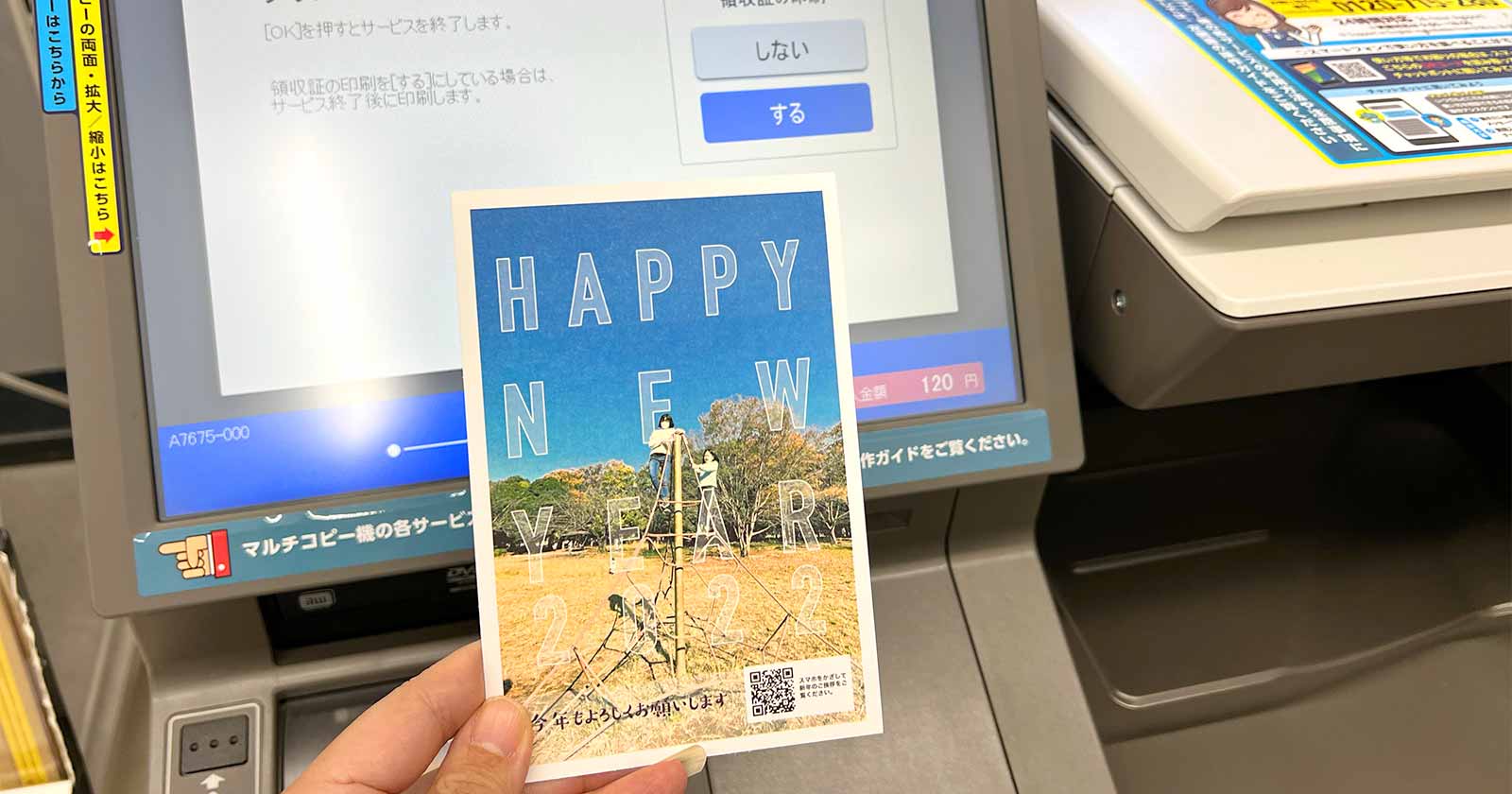
[PR]
アプリから簡単予約❗
全国のファミマ・ローソン店舗内に設置のマルチコピー機で出力するだけ🙌
プリント料金そのまま✨上乗せ一切なし🎶

iPhoneアプリ「さくっとプリント 」は写真の縦横を判定して撮影日順に自動レイアウトするから分割プリントもおまかせ🎶
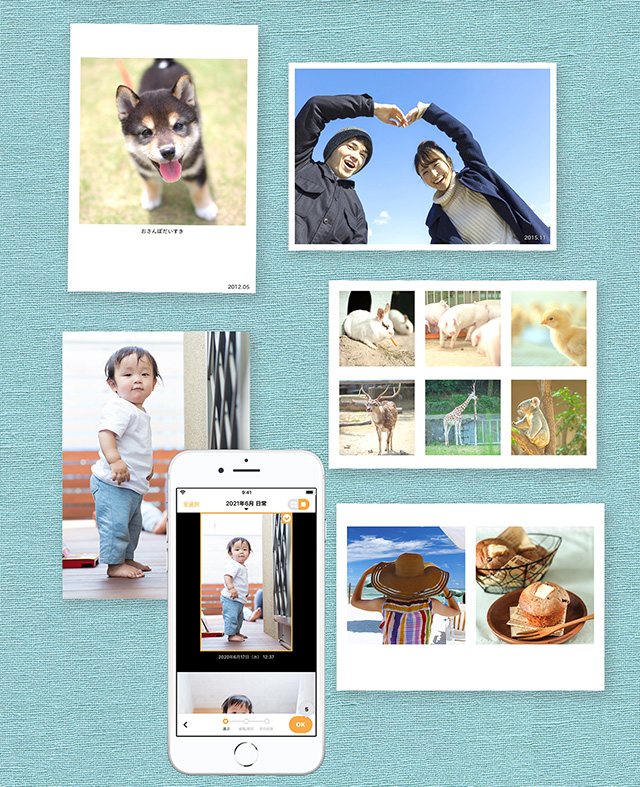
\ 使いやすさをぜひ実感してください /
ネップリ配布に必要な情報と印刷の仕方
プリント予約した写真・文書を他の人にマルチコピー機で印刷してもらう場合は、下記の4点を伝えましょう。
- どのコンビニで印刷できるか(セブン/ファミマ・ローソン・ミニストップ)
- いつまでプリントできるか(有効期限)
- 予約番号(またはQRコード)
- プリントサイズ(Lサイズ等)
マルチコピー機で予約番号(またはQRコード)からプリントする手順はコンビニによって異なるので各記事をご覧ください。

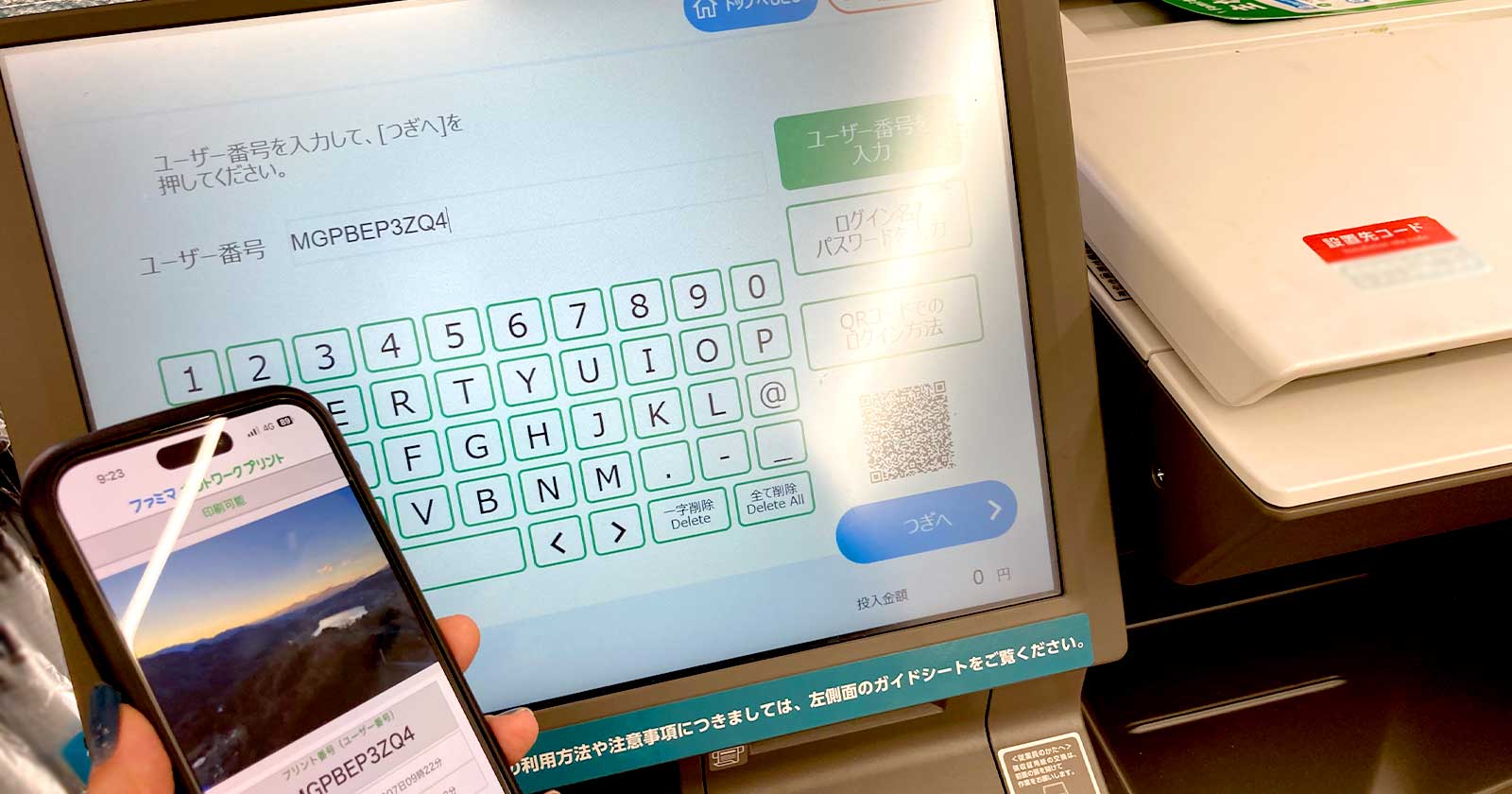
一部のコンビニはマルチコピー機を設置していない、写真用紙への印刷に対応していない店舗もあります。
最寄りのコンビニ店舗でプリントが可能か事前に「店舗検索」しておくと安心です。
ネップリを印刷できないときは?
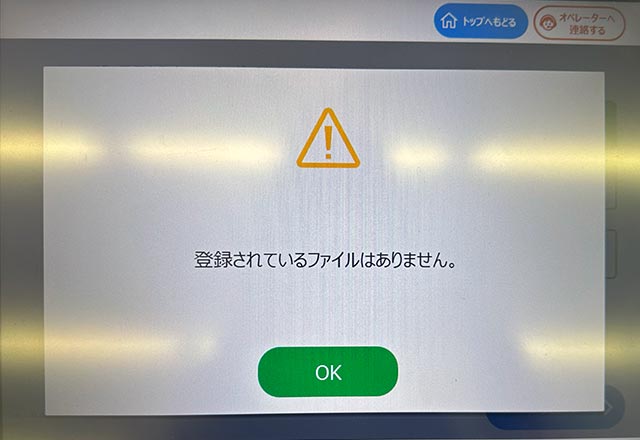
ネップリの予約番号(QRコード)を入力しても印刷できないときはエラーメッセージを確認します。
| エラーメッセージ | コンビニ | 原因 |
|---|---|---|
| プリント予約番号が正しくありません | セブン | 入力した予約番号が8桁ではない |
| プリント予約番号に対応するファイルが存在しません | セブン | 予約番号の入力ミス(桁数誤りを除く) 有効期限切れ プリント予約ミス(登録失敗など) |
| 無効なユーザー番号です | ファミマ ローソン ミニストップ | 入力したユーザー番号が10桁ではない |
| 登録されているファイルはありません | ファミマ ローソン ミニストップ | 有効期限切れ プリント予約ミス(登録失敗など) |
| このアカウントでは、本コンビニチェーンではご利用になれません。 | ファミマ ローソン ミニストップ | コンビニの制限 アプリ「ファミマネットワークプリント」で登録したファイルはファミマ以外で印刷できません。 |
| 認証に失敗しました | ファミマ ローソン ミニストップ | ユーザー番号の入力ミス(桁数誤りを除く) QRコード誤り |
マルチコピー機の操作パネルはプリントメニューが多数あるので選択を誤ることがあります。
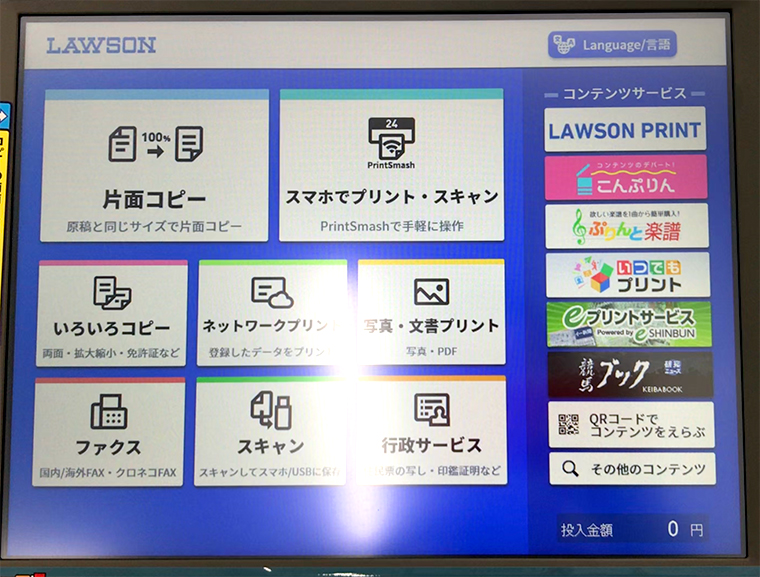
「コンテンツプリント」「famimaPRINT(ファミマプリント)」「LAWSON PRINT(ローソンプリント)」「MINISTOP PRINT(ミニストッププリント)」を選んでもネップリを印刷できません。
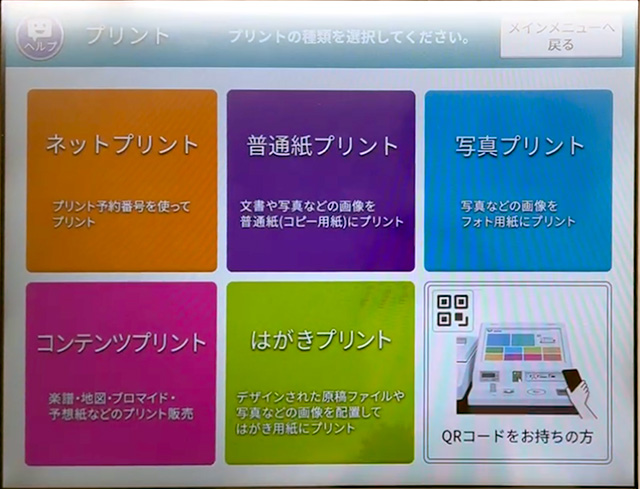
セブンイレブンは「ネットプリント」、ファミマ・ローソン・ミニストップは「ネットワークプリント」を選択してください。
🌟この記事を書いた”あいこうら” のお気に入り🌟
100円ショップのフォトキーホルダーにハマっています。
娘が友だちにプレゼントする手伝いで自作する楽しさに気づきました。
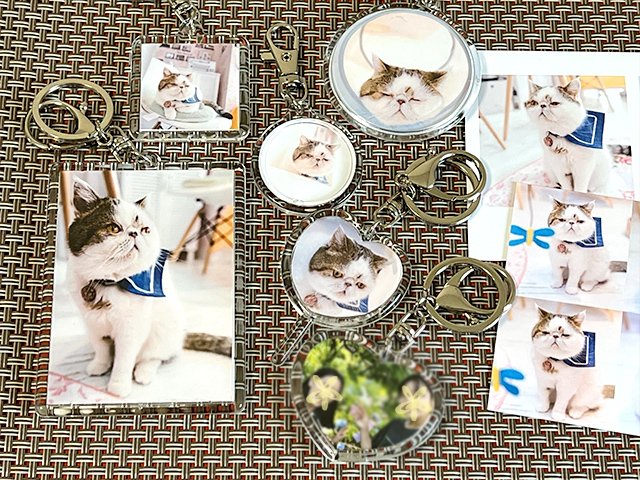
セリアは形状の種類が豊富!キャンドゥで見つけたスティックタイプも良し!
100円ショップを巡ってはフォトキーホルダーをチェックしています。

